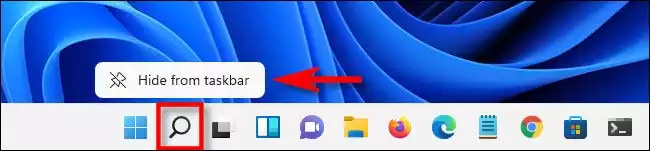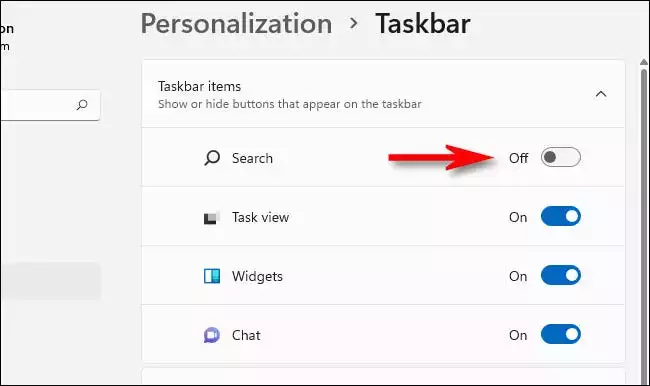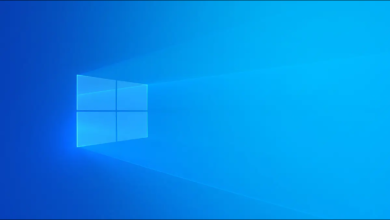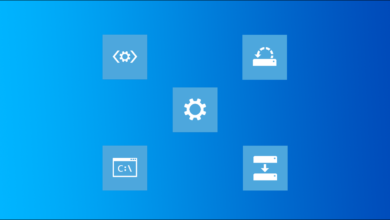نحوه پنهان کردن آیکون جستجو نوار وظیفه ویندوز 11
برای اکثر افراد شخصی سازی یکی از مهمترین قابلیتهای یک سیستم عامل به شمار میرود. خوشبختانه جدیدترین نسخه سیستم عامل مایکروسافت یعنی ویندوز 11 بستری مناسب برای شخصی سازی UI در این سیستم عامل را در اختیار کابران قرار داده است.

جستجو نقش مهمی در ویندوز 11 دارد، بنابراین مایکروسافت به طور پیش فرض دکمه Search را در نوار وظیفه این سیستم عامل قرار داده است. اما اگر هرگز از آن استفاده نمیکنید، یا میخواهید فضای نوار وظیفه را بیشتر کنید، غیرفعال کردن آیکون جستجو در ویندوز 11 ممکن است. در ادامه به پنهان کردن آیکون جستجو نوار وظیفه ویندوز 11 خواهیم پرداخت.
پنهان کردن آیکون جستجو نوار وظیفه ویندوز 11
تنظیمات ویندوز 11 امکان خاموش کردن دکمه جستجو (و سایر دکمههای مشابه نوار وظیفه) را فراهم میکند. برای بازکردن تنظیمات میتوانید کلیدهای Windows+i را روی صفحه کلید به صورت هم زمان فشار دهید، تنظیمات را باز کنید. سپس به بخش Personalization مراجعه کنید. پس از باز شدن این بخش بر روی Taskbar کلیک کنید.
پس از باز شدن بخش Taskbar، در قسمت Taskbar items دکمه آیکون جستجوی نوار وظیفه را از حالت On به Off تغییر دهید.
کار تمام است! حالا کافیست برنامه تنظیمات را ببندید تا تغییرات به صورت خودکار ذخیره شوند. همچنین میتوانید با طی مراحل فوق، مجددا دکمه search ویندوز 11 را فعال کنید.
آموزشهای بیشتر